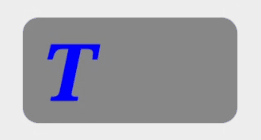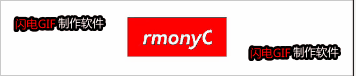Android应用如何适配鸿蒙 app应用如何适配鸿蒙 |
您所在的位置:网站首页 › 华为鸿蒙系统升级计划表 › Android应用如何适配鸿蒙 app应用如何适配鸿蒙 |
Android应用如何适配鸿蒙 app应用如何适配鸿蒙
|
与安卓相比,鸿蒙对文本Text进行了优化和功能拓展,下面先介绍新增API。 一、新增强大特性1、 自动调节字体大小在进行设备适配时,为了视觉效果更好,有时候我们希望字体大小能够随着内容空间进行自适应。 在安卓中我们需要先计算内容显示区域尺寸,然后根据尺寸计算文字大小,非常麻烦。鸿蒙对此进行了优化,并提供了2个快捷API:字体自动适配开关和字体适配规则。 Xml用法自动适配开关xml属性写法: // 该值默认是false ohos:auto_font_size="true"字体适配规则,xml并未提供属性写法。 Java用法自动适配开关,提供了两个方法: 方法一: text.setAutoFontSize(boolean autoFontSize)参数:autoFontSize代表是否自动适配,开启就会生效。 方法二: text.setAutoFontSize(boolean autoFontSize, boolean userSizeFirst)参数1:autoFontSize代表是否自动适配。 参数2:userSizeFirst代表用户设置的尺寸优先,开启自动适配后,如果该参数设置为true,开发者在xml属性或者java代码设置过Text的具体大小,那么字体大小不会进行自动缩放。 字体适配规则: 该方法主要用来限制字体缩放边界,以免影响字体呈现效果。 text.setAutoFontSizeRule(int minFontSize, int maxFontSize, int autoFontStep)参数如下表: minFontSize 代表缩放时最小字体大小 maxFontSize 代表缩放时最大字体大小 autoFontStep 代表每一次进行缩放字体大小的步长值 下面看一个官方实例,每点击一次,就会按照设置的步长进行字体缩放,适应组件内容区域: // xml布局定义 // java代码控制 Text text = (Text) findComponentById(ResourceTable.Id_text); // 设置自动调整规则 text.setAutoFontSizeRule(30, 100, 1); // 设置点击一次增多一个"T" text.setClickedListener(new Component.ClickedListener() { @Override public void onClick(Component component) { text.setText(text.getText() + "T"); } });效果图如下:
具体内容放在TextField介绍中讲解。 三、文本展示效果优化1、 优化了跑马灯效果关于跑马灯效果,用过安卓系统api的同学Q个1,反正那啥……
现在鸿蒙优化了,整体效果还不错。 Xml用法// 设置效果为跑马灯 ohos:truncation_mode="auto_scrolling" // unlimited代表不限制次数,如果要设置具体次数传入整形数字即可 ohos:auto_scrolling_count="unlimited" // 设置一个周期时长 ohos:auto_scrolling_duration="1000"Java用法text.setTruncationMode(Text.TruncationMode.AUTO_SCROLLING); // 设置跑马灯效果执行一个周期的时间,本质上也就是设置动画执行一个周期的速度,不设置会有一个默认的速度 text.setAutoScrollingDuration(1000); // 设置跑马灯效果启动后执行多少次,Text.AUTO_SCROLLING_FOREVER=-1,代表无限次,一直重复 text.setAutoScrollingCount(Text.AUTO_SCROLLING_FOREVER); // 启动跑马灯 text.startAutoScrolling();注意:跑马灯效果要生效,那么显示的文本内容必须要超出Text显示区域,并且,无论是xml配置还是java代码,都必须用java代码调用startAutoScrolling方法启动。 效果如图所示:
例如: HwChinese-medium sans-serif-medium sans-serif-condensed sans-serif-condensed-medium xml属性通过text_font可以设置,实际开发中作用不大,这里就不演示了。 四、问题API首先,说一下发现的问题: 安卓中,TextView设置文本内容颜色时候可以设置颜色选择器selector,当TextView状态改变时可以自动切换文本颜色。 但是!不知道为啥,鸿蒙把这个功能阉阉割了!
反正作者是想不明白,这个功能在安卓开发时使用频率也挺高的,难道是鸿蒙开发者发现了什么隐藏bug??? 目前Text设置文字颜色的xml属性,还有java代码,都只能设置单一的颜色值。 解决方法:需要监听Text自身状态切换,然后重新设置颜色,有代码洁癖的我,觉得有点尬! 幸好鸿蒙提供了监听组件状态的监听器方法,实现起来也不麻烦,您可以使用类似下面的代码去实现: Text text = (Text) findComponentById(ResourceTable.Id_text_helloworld); // 设置状态监听器 text.setComponentStateChangedListener(new Component.ComponentStateChangedListener() { @Override public void onComponentStateChanged(Component component, int i) { if (component.isPressed()) { text.setText("按下状态"); } else if (component.isSelected()) { text.setText("选中状态"); } else { text.setText("正常状态"); } } }); // 设置单击 text.setClickedListener(new Component.ClickedListener() { @Override public void onClick(Component component) { text.setSelected(true); } });五、默认效果调整API1、 文本内容默认显示行数调整在安卓中,文本组件默认是多行,鸿蒙调整为单行,如需要显示多行,需要先开启开关,然后设置最多显示的行数。 Xml用法// 开启多行显示 ohos:multiple_lines="true" // 设置最大显示行数,最大行数大于1,必须开启多行显示才能生效 ohos:max_text_lines="3"Java用法// 开启文本多行显示,默认值为false text.setMultipleLine(boolean multiple); // 设置文本最大显示的行数大于1,只必须开启多行显示才能生效 text.setMaxTextLines(int maxLines);六、常规APIText常用功能API与安卓类似,如下: 1、 设置文本内容// xml属性方式 ohos:text="Hello World" 或 ohos:text="$string:mainability_HelloWorld" // java代码方式 text.setText("Hello World"); 或 text.setText(ResourceTable.String_mainability_HelloWorld);2、 设置文本内容颜色// xml属性方式 ohos:text_color="#FF0000" 或 ohos:text_color="$color:color_1" // java代码方式 text.setTextColor(Color color);3、 设置字体大小// xml属性方式 ohos:text_size="20fp" // java代码方式 // 1个参数方法,字体大小单位为px text.setTextSize(20); // 2个参数方法,第二个参数为单位,字体推荐使用FP text.setTextSize(20, Text.TextSizeType.FP);这里就列举3个最常用的,其他的方法就不过多赘述。 |
【本文地址】
今日新闻 |
推荐新闻 |